电脑太亮了怎么调节亮度呢win10 win10电脑屏幕太亮了如何调整
许多用户在日常操作win10电脑的时候,由于外界环境光线的变化导致用户不得不重新调整品目显示亮度,而在光线较暗的环境下使用win10电脑时,为了保护眼睛实力,我们需要将屏幕亮度调低一点,那么win10电脑太亮了怎么调节亮度呢呢?这里小编就来教大家win10电脑屏幕太亮了如何调整,以供大家参考。
具体方法如下:
方法一:进入win10显示设置内调整屏幕亮度
1.数遍右键单击电脑屏幕中的此电脑,然后选择属性选项。
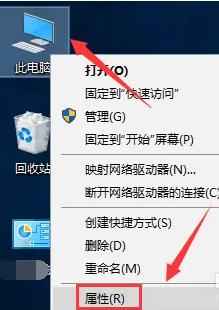
2.属性界面点击控制面板进入示。
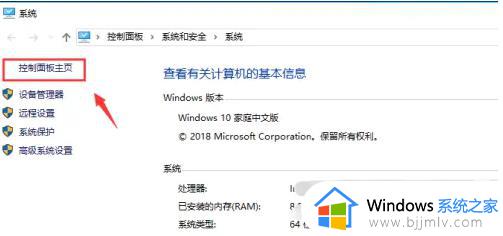
3.控制面板点击外观和个性化进入。
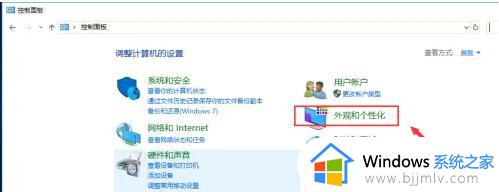
4.接着点击启用或关闭高对比显示。
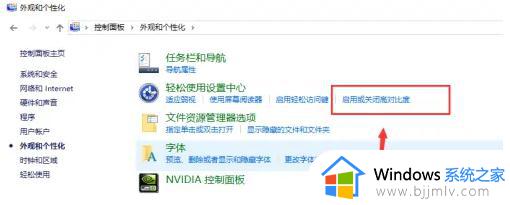
5.背景界面点击高对比度设置。
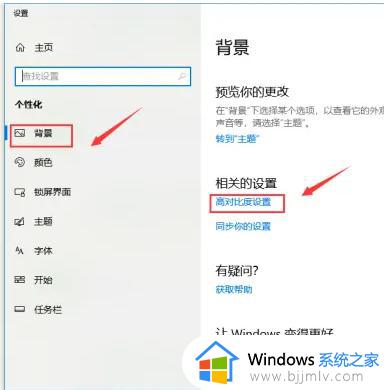
6.进入对比度页面点击显示选项卡。
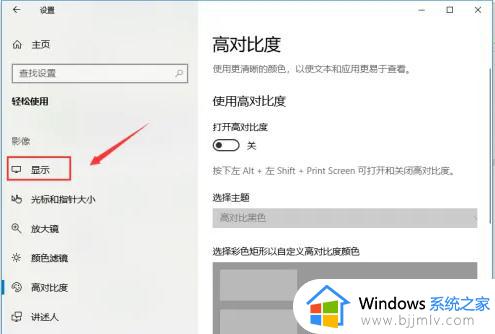
7.在显示界面,拉动右侧内置显示器亮度滑块即可调整显示器亮度。
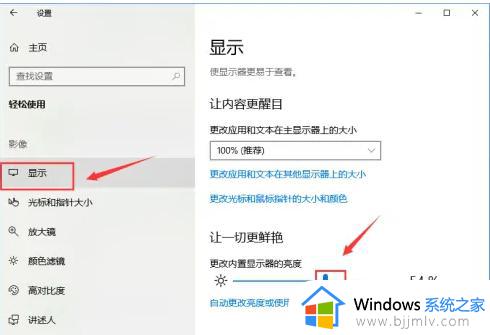
方法二:键盘快捷键调亮度
对于一些笔记本电脑来说,通常都可以使用键盘快捷键调亮度,通常可以注意F1-F10的按键下方是否有亮度图标,如果有的话可以通过“Fn键+亮度键”调整亮度。如下图笔记本键盘通过Fn+F9可以将亮度调低,Fn+F10可以将亮度调高,实现Windows10调亮度。

方法三:控制面板调整亮度
1.打开控制面板:在Windows桌面的左下角点击开始按钮,然后点击控制面板应用进入到控制面板的窗口中。
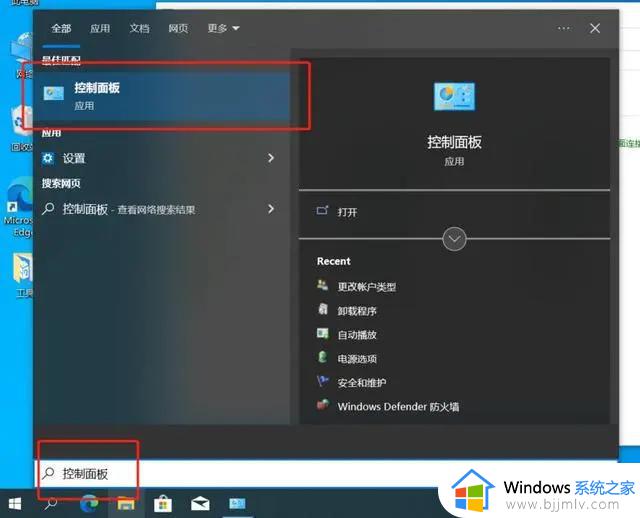
2.打开Windows移动中心:在控制面板的窗口中找到并点击【Windows移动中心】选项,进入到Windows移动中心的设置页面
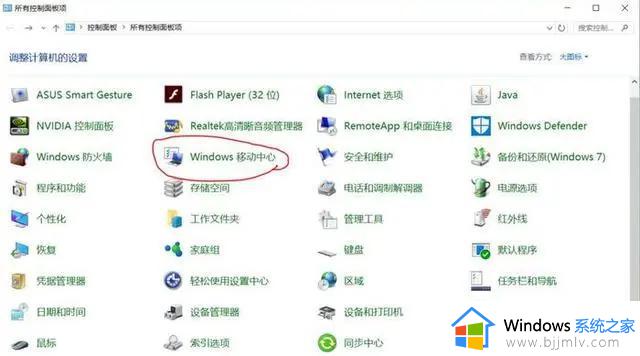
3.Windows10调亮度:在Windows移动中心的设置页面中可以调【显示器亮度】的滑条来实现Windows10调亮度。

以上就是小编给大家介绍的win10电脑屏幕太亮了如何调整全部步骤了,还有不懂得用户就可以根据小编的方法来操作吧,希望本文能够对大家有所帮助。
电脑太亮了怎么调节亮度呢win10 win10电脑屏幕太亮了如何调整相关教程
- win10电脑屏幕太亮太刺眼了怎么调整 win10电脑如何调整屏幕亮度
- win10屏幕太亮刺眼怎么调整 win10电脑屏幕太亮太刺眼了如何调整
- win10怎么调整屏幕亮度电脑 win10怎么调节电脑的屏幕亮度
- win10电脑屏幕亮度怎么调节 win10调整电脑屏幕亮度方法
- win10系统如何调整屏幕亮度 win10怎么调节电脑屏幕亮度
- win10调节屏幕亮度快捷键是什么 win10电脑如何调整屏幕亮度
- 台式win10怎么调节屏幕亮度 台式win10如何调整电脑屏幕亮度
- windows10电脑怎么调节屏幕亮度 windows10如何调节电脑屏幕亮度
- win10台式屏幕太亮了怎么调?win10台式屏幕太亮如何调暗
- windows10电脑屏幕亮度怎么调节 如何调节windows10电脑屏幕亮度
- win10如何看是否激活成功?怎么看win10是否激活状态
- win10怎么调语言设置 win10语言设置教程
- win10如何开启数据执行保护模式 win10怎么打开数据执行保护功能
- windows10怎么改文件属性 win10如何修改文件属性
- win10网络适配器驱动未检测到怎么办 win10未检测网络适配器的驱动程序处理方法
- win10的快速启动关闭设置方法 win10系统的快速启动怎么关闭
win10系统教程推荐
- 1 windows10怎么改名字 如何更改Windows10用户名
- 2 win10如何扩大c盘容量 win10怎么扩大c盘空间
- 3 windows10怎么改壁纸 更改win10桌面背景的步骤
- 4 win10显示扬声器未接入设备怎么办 win10电脑显示扬声器未接入处理方法
- 5 win10新建文件夹不见了怎么办 win10系统新建文件夹没有处理方法
- 6 windows10怎么不让电脑锁屏 win10系统如何彻底关掉自动锁屏
- 7 win10无线投屏搜索不到电视怎么办 win10无线投屏搜索不到电视如何处理
- 8 win10怎么备份磁盘的所有东西?win10如何备份磁盘文件数据
- 9 win10怎么把麦克风声音调大 win10如何把麦克风音量调大
- 10 win10看硬盘信息怎么查询 win10在哪里看硬盘信息
win10系统推荐